Google Haritalar'da Konum Nasıl Kaydedilir
Bilinmesi gereken
- Google Haritalar'da bir konumu hem masaüstü hem de mobil cihazlarda kaydedebilirsiniz.
- Masaüstü: Bir konum bulun ve Kaydetmek düğmesi > bir liste seçin. Erişmek için açın Menü > Yerleriniz > kaydedildi.
-
iOS ve Android: Bir konum bulun, öğesine dokunun. Kaydetmek > bir liste seçin > öğesine dokunun Tamamlandı. Erişmek için tıklayın kaydedildi Ekranın altındaki simge.
Google Haritalar, aradığınız ve ziyaret ettiğiniz konumların kaydını otomatik olarak tutar. Ancak, izini kaybetmemek için herhangi bir adresi manuel olarak kaydedebilirsiniz.
Bu makale size hem masaüstü hem de mobil cihazlarda Google Haritalar'da bir konumu nasıl kaydedeceğinizi öğretecektir. Ayrıca, haritaya nasıl raptiye ekleyeceğinizi ve onu nasıl kaydedeceğinizi de öğreneceksiniz; bu, daha uzak yerleri sık sık ziyaret ediyorsanız ve nerede olduklarını takip etmek istiyorsanız kullanışlıdır.
Masaüstünde Google Haritalar'da Bir Konumu Nasıl Kaydedebilirim?
Bilgisayarınızda Google Haritalar'ı kullanarak bir konumu kaydetmek için aşağıdaki adımları izleyin.
Şu yöne rotayı ayarla Google Haritalar ve Google hesabınızda oturum açın.
-
Ekranınızın solundaki arama kutusuna bir konum yazın.
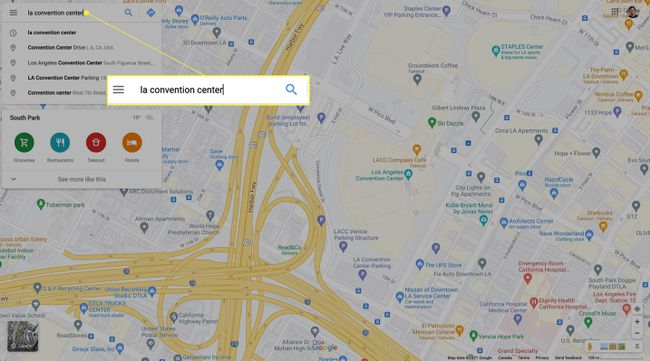
Herhangi bir adresi, yer işaretini, işletmeyi ve hatta bir dizi enlem ve boylam koordinatını kaydedebilirsiniz.
-
Ekranınızın sol tarafında konum için bir bilgi penceresi görünecektir. Tıkla Kaydetmek buton.
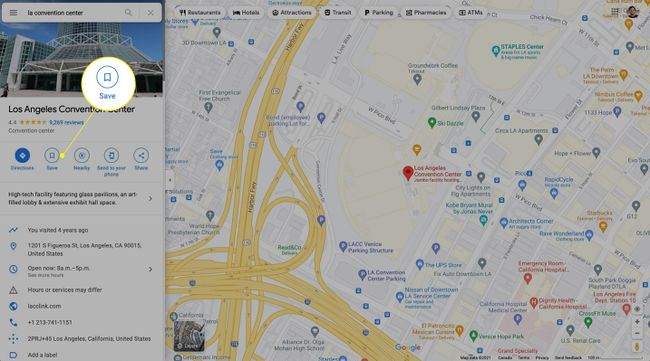
-
Açılır menüden konumu şuraya kaydetmeyi seçin: Favoriler, Gitmek istemek, yıldızlı yerler, veya Yeni liste.
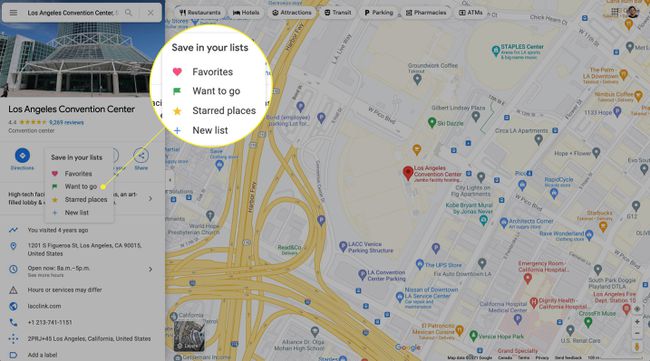
-
Konumu kaydettikten sonra erişmek için, Menü sol üst köşedeki simgesi (üç yatay çizgi).

-
Seçme Yerleriniz.
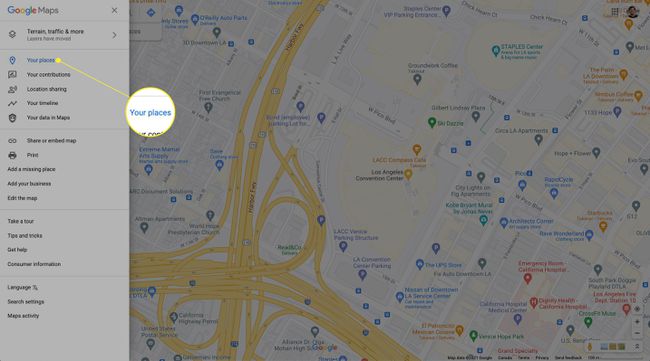
-
Tıklamak kaydedildi ve ilgili listenin altında konumunuzu bulun.
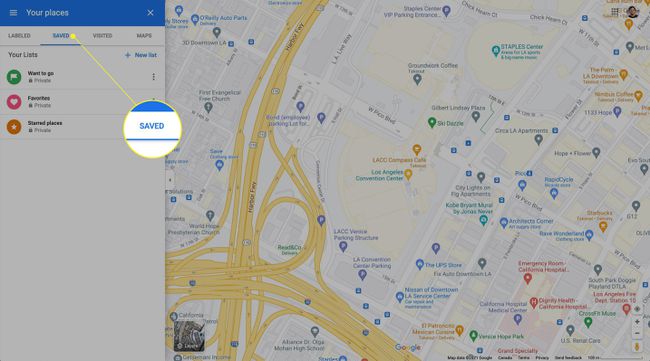
iPhone ve Android için Google Haritalar'da Bir Konumu Nasıl Kaydedebilirim?
Mobil cihazınızda bir konum kaydetme, masaüstündekiyle neredeyse aynı süreci takip eder ve muhtemelen daha da sezgiseldir. Android veya iOS cihazınıza bir adres, yer işareti ve daha fazlasını kaydetmek için aşağıdaki adımları izleyin.
Bir konumu kaydetme işlemi, Google Haritalar'ın iOS ve Android sürümlerinde aynıdır. Aşağıdaki tüm ekran görüntüleri bir iPhone'da çekildi ancak Android'e de karşılık gelecek.
Google Haritalar uygulamasını açın ve Google hesabınızda oturum açtığınızdan emin olun.
-
Ekranınızın üst kısmındaki arama kutusuna bir konum yazın.
Bilgi penceresini açmak için haritanızdaki konuma da dokunabilirsiniz.
-
Konumun bilgi penceresinde görünen yatay seçenekler listesini kaydırın ve Kaydetmek simge.
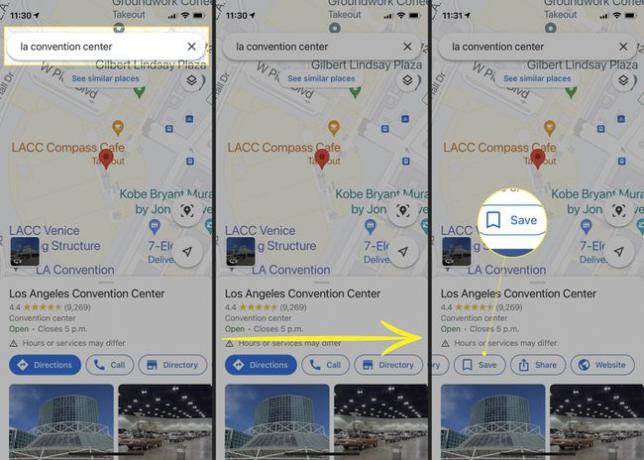
Konumu kaydetmek istediğiniz listeye dokunun ve ardından Tamamlandı sağ üst köşede.
-
simgesine dokunarak kayıtlı konumlarınıza erişin. kaydedildi Harita ekranının altındaki simgesi.
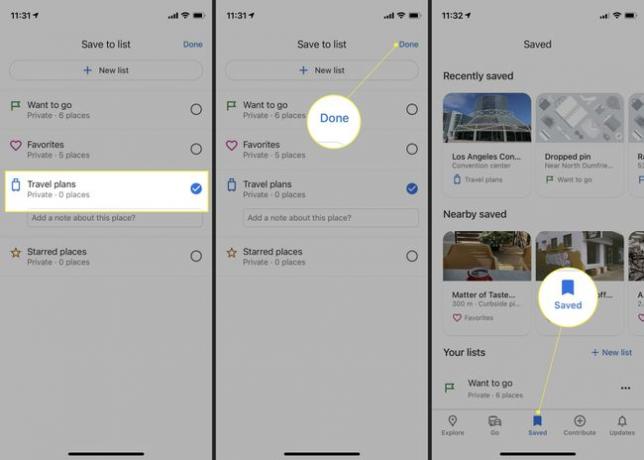
Mevcut Konumumu Google Haritalar'da Nasıl İşaretlerim?
Mevcut konumunuzu veya adresi olmayan bir konumu kaydetmek isterseniz, Google Haritalar'a bir raptiye bırakın işaretlemek için. Bu, sabitlemeye çalıştığınız konumun adresi yanlışsa da yararlıdır.
Bir masaüstü bilgisayarda özel bir konumu nasıl kaydedeceğiniz aşağıda açıklanmıştır:
Google Haritalar'a gidin ve Google hesabınızda oturum açın.
-
Haritada işaretlemek istediğiniz konumu bulun ve bir raptiye bırakmak için noktayı tıklayın. Küçük gri bir iğne ve bilgi kutusu görünmelidir.
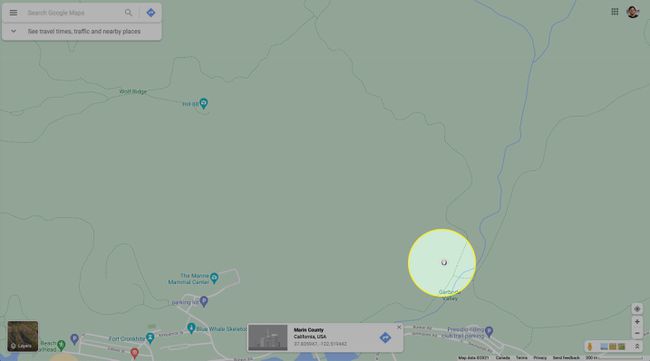
-
mavi tıklayın Gezin bilgi kutusundaki simge. Google Haritalar, sabitlenmiş konumunuz için bir rota oluşturacaktır.
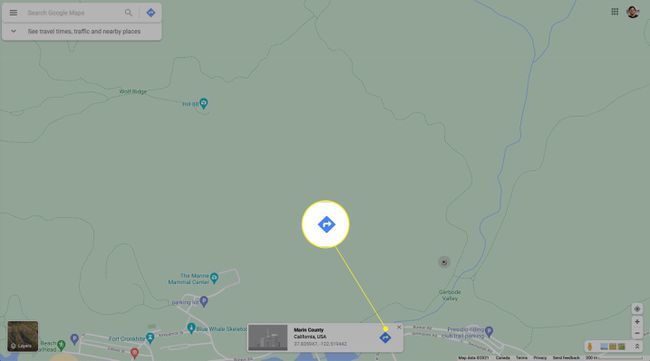
-
Konumu kaydetmek için bilgi kutusunu getirmek için haritanızda tıklayın. Tıklamak Kaydetmek ve bir liste seçin.
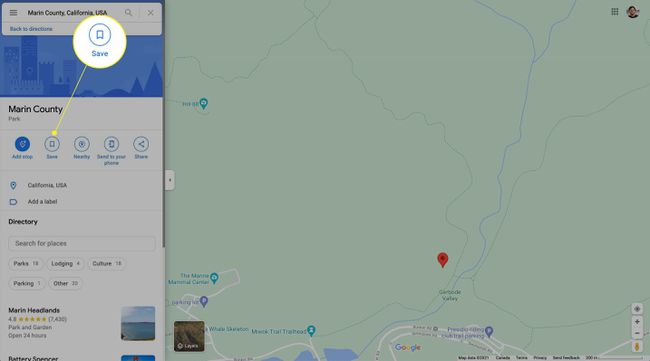
-
Bırakılan pininizi yeniden adlandırmak için, onu Yerleriniz sekmesini ve tıklayın Bir etiket ekleyin. Google Haritalar hesabınızda kullanmak üzere konum için yeni bir ad yazın.
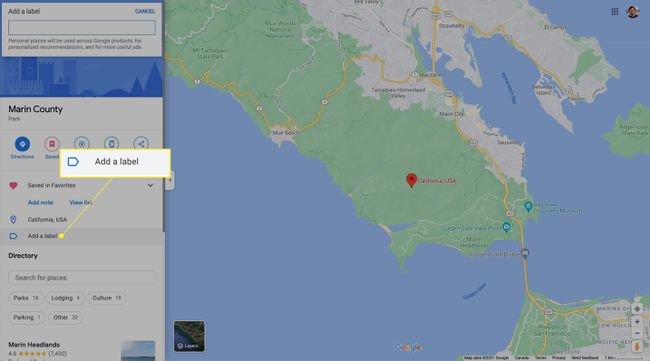
iPhone ve Android için Google Haritalar'da Nasıl Konum Oluşturabilirim?
Google Haritalar'ın mobil uygulamalarında raptiye bırakmak ve yeni bir konum oluşturmak daha da kolay. İşlem iOS ve Android'de de aynıdır, bu nedenle aşağıdaki talimatlar hangi mobil cihazı kullanırsanız kullanın size yardımcı olacaktır.
Google Haritalar uygulamasını açın.
-
Haritada raptiye bırakmak istediğiniz bir konum bulun. Bir iğne görünene kadar noktaya dokunun ve basılı tutun, ardından Kaydetmek Ekranın altındaki simgesine tıklayın ve kaydetmek için bir liste seçin.
Artırılmış konum doğruluğu için, raptiyeyi bırakmadan önce mümkün olduğunca yakınlaştırın.
-
Musluk Tamamlandı.
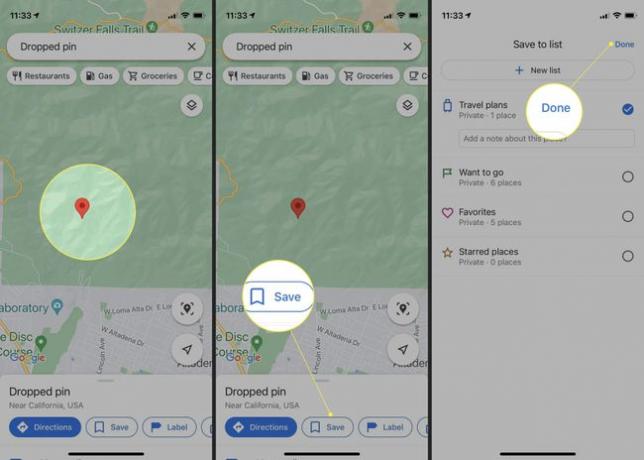
Konumunuzun adını değiştirmek için öğesine dokunun. kaydedildi ekranın alt kısmında.
Konumunuzu açın ve öğesine dokunun. Etiket.
-
Bir ad yazın ve öğesine dokunun. Tamamlandı.
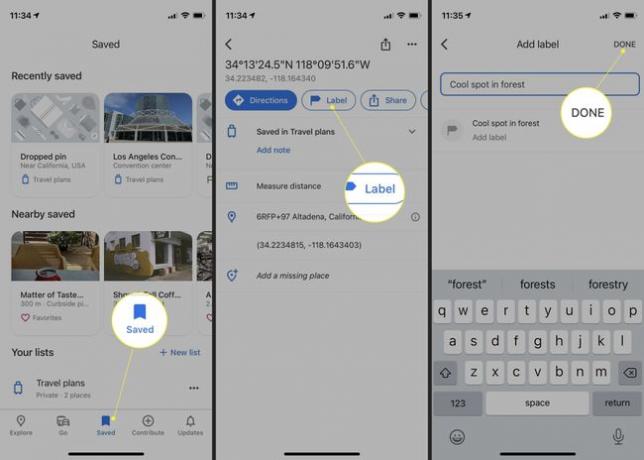
SSS
-
Park konumumu Google Haritalar'a nasıl kaydederim?
Arabanızın nerede olduğunu hatırlayabilmeniz için park yerinizi kaydetmek için Google Haritalar mobil uygulamasını açın, konumunuzu gösteren mavi noktaya dokunun ve ardından simgesine dokunun. Park yeri olarak ayarla (iPhone). Android sürümünde, Park yerinizi kaydedin.
-
Konumumu Google Haritalar'da nasıl paylaşırım?
NS gerçek zamanlı konumunuzu Google Haritalar'da başkalarıyla paylaşın, kişinin Gmail adresini Google Kişilerinize ekleyin, Google Haritalar uygulamasını açın, profil simgenize dokunun ve ardından Konum Paylaşımı > Yeni Paylaşım. Konumunuzu ne kadar süreyle paylaşmak istediğinizi seçin, paylaşmak istediğiniz kişiye dokunun ve ardından öğesine dokunun. Paylaş.
-
Google Haritalar'da ev konumumu nasıl değiştiririm?
NS Google Haritalar'da ev adresinizi değiştirin, Seçme Menü (üç satır) ve tıklayın Yerleriniz > Etiketli. Seçme Ev, yeni bir adres girin ve ardından Kaydetmek.
